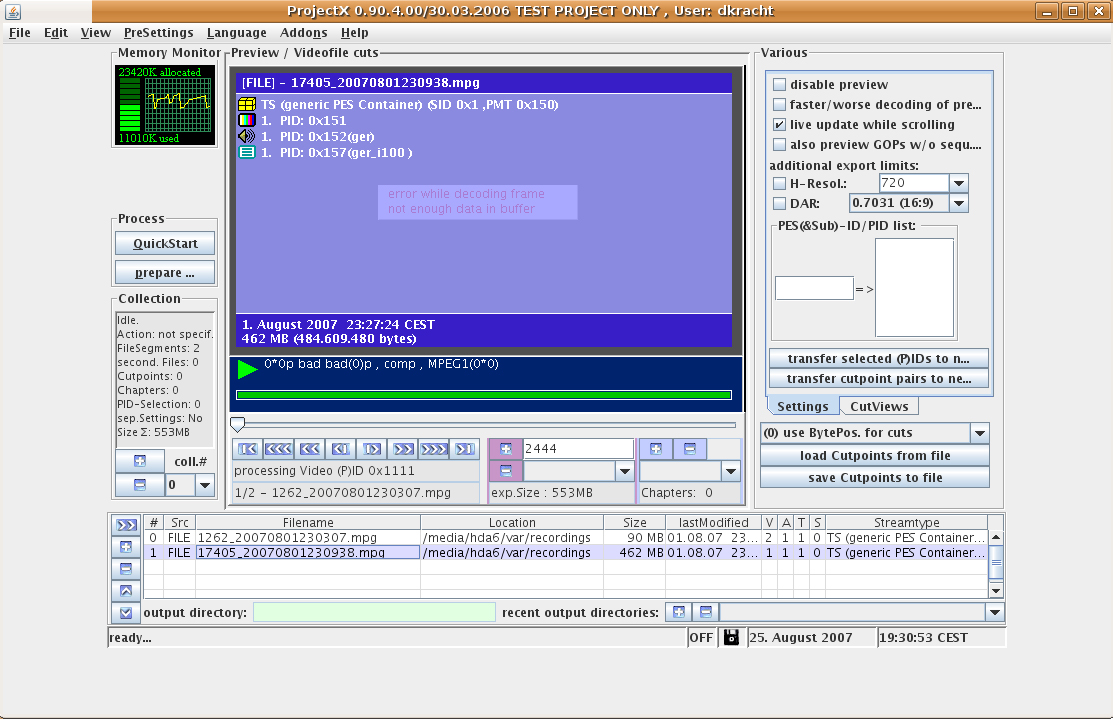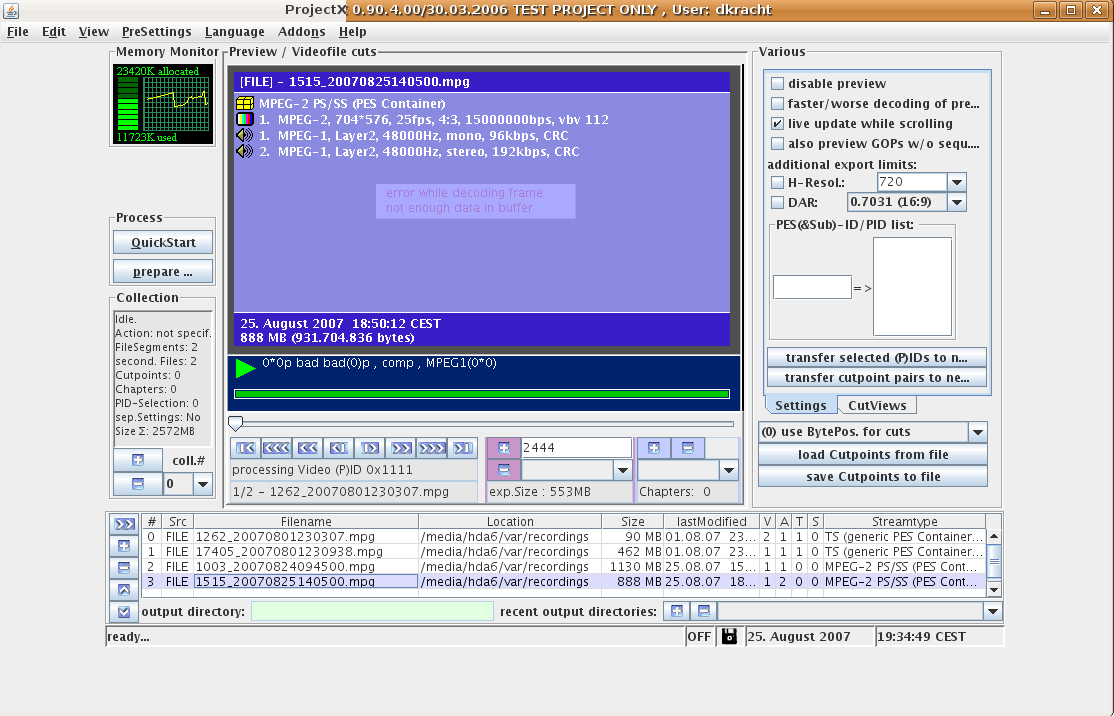Gehört zu: Technik
Siehe auch: Fernsehen, Speicher, Astrofotografie
Stand: 7.6.2025
Der technische Fortschritt
Warnung / Disclaimer
Diesen Blog-Artikel schreibe ich ausschließlich zu meiner persönlichen Dokumentation; quasi als mein elektronisches persönliches Notizbuch. Wenn es Andere nützlich finden, freue ich mich, übernehme aber kleinerlei Garantie für die Richtigkeit bzw. die Fehlerfreiheit meiner Notizen. Insbesondere weise ich darauf hin, dass jeder, der diese meine Notizen nutzt, das auf eigene Gefahr tut. Wenn ich Produkteigenschaften beschreibe, sind dies ausschließlich meine persönlichen Erfahrungen als Laie mit dem einen Gerät, welches ich bekommen habe.
Die Technik schreitet immer weiter voran. Ich sehe das an vielen Beispielen der letzen 10 Jahre: Fernsehen, Computer, Astronomie u.v.a.m.
Anlässlich des momentan ausgebrochenen Glasfaser-Hypes, habe ich mir mal überlegt, was ich persönlich da wirklich brauche…
Fernsehen
Beim Fernsehen hatten wir das schöne Antennenfernsehen (VHF und UHF), später kam eine Satellitenschüssel (Astra,…) dazu.
Dann kam es digital mit DVB-T durch die Luft.
Dann gab es Kabel-Fernsehen (bei uns in Hamburg: Kabel Deutschland, später Vodafone).
Über das Internet konnte man IPTV sehen. Zuerst mit Telekom Entertain/Magenta TV, dann mit jedem beliebigen Internetanschluss über waipu, Zattoo o.ä.
Brauche ich da einen riesigen TV-Receiver oder tut es auch ein kleiner HDMI-Stick wie der Fire TV?
Wenn ich zwei Fernseher in der Wohnung habe, habe ich da alles zweimal? 2x Receiver, 2x Gebühren,…
Kann ich Fernsehfilme aufnehmen (PVR) und Jahre später nochmal anschauen – ohne Verschlüsselung?
Abbildung 1: IPTV Receiver gestern und heute (pCloud: 20250607_VideoRecorder_101529.jpg)

Computer-Speicher
Als Speichermedium hatte man Floppy Disks (große zu 5 1/4 Inch und kleine zu 3 1/2 Inch) – man sagte auch Disketten dazu.
Dann hatten die Computer eingebaute Festplatten (HDD = Hard Disk Drive). Die wurden immer kleiner (3,5 Zoll, 2,5 Zoll) und hatten immer mehr Speicherkapazität (256 MegaByte, 1 GigaByte, 2 TeraByte,…).
Dann kam die CD-ROM und später die DVD. Da passten 650 MegaByte bzw 4,7 GigaByte drauf.
Extern konnte man SATA-Platten anschliessen.
Später kamen die externen USB-Platten dazu.
Dann hatte man zuhause mehrere Computer und ein Ethernet-Netzwerk, ein LAN, wo man auch nur noch einen gemeinsamen Drucker brauchte.
Als gemeinsamer Speicher im LAN konnte man Windows-Freigaben nutzen. Der Speicher musste dann aber einen eigenen Computer haben und 7×24 Stunden laufen. Das nannte man NAS.
Als moderner Computer-Nerd hatte ich damals eine Synology DS414, die ich noch auf meinen “unbeschränkten” Cloud-Speicher bei Microsoft spiegeln konnte.
Und da war der Cloud-Speicher. Das war Speicher an Computern anderer Leute, die man über das Internet erreichen konnte. Aber insofern praktisch, weil ich diesen Cloud-Speicher von jedem Ort der Welt mit jedem Computer, den ich gerade habe, ansprechen kann; also z.B. Zuhause, im Büro, auf Geschäftsreise, im Urlaub,…
Das eigentliche Speichermedium war aber immer noch die klassische Festplatte d.h. rotierende Metallscheiben, auf die magnetische Signale aufgebracht wurden.
Bei den USB-Sticks hatte man doch schon Speicher, die rein elektronisch arbeiteten und sich nicht bewegten. Schon war die SSD (Solid State Disk) erfunden.
Eine SSD war zwar viel schneller als eine klassische Festplatte, aber sehr teuer und hatte nur eine geringe Kapazität.
Das änderte sich über die Jahre. Jetzt (2025) bekommt man einen Notebook-Computer nur noch mit SSD und ohne Festplatte.
Da habe ich mein NAS abgebaut und speichere meine wichtigen Daten (Fotos, Videos, Musik, Software,…) auf externen SSD-Platten.
Abbildung 2: NAS-Speicher mit alten Festplatten (pCloud: 20250607_NAS_102054.jpg)

https://filedn.eu/lRKr8xsQ5DR7RRImz2HmrQf/Shopping/20250607_NAS_102054.jpg
Abbildung 3: Externe SSD-Platte 4TB (pCloud: 20250607_Festplatten_102317.jpg)

Astronomie
Als Amateuerastronom habe ich mich lange Zeit mit der Astrofotografie beschäftigt.
Mehrere Jahre habe ich mich intensiv beschäftigt mit…
- Parallaktische Montierung
- Polar Alignment
- Goto
- Platesolving
- Autoguiding
- Fokussieren
- Flattener
- Filtern
- Taukappenheizung
- Stromversorgung
- Astrokameras (Kühlung, Pixelgröße, Ausleserauschen,…)
- Telekopsteuerung lokal und remote (ASCOM,…)
- Stacking (Light Frames, Dark Frames, Flat Frames, Bias Frames)
- Background Extraction
- Color Calibration
- Denoising
- Sharpening
- Stellarium, APT, DSS, AllSkyPlatesolver, SharpCap, PHD2, N.I.N.A., Siril, APP, ASIAIR, …
…und war super-stolz auf mein so gelerntes traditionelles Astro-Setup…
Abbildung 4: Mein traditionelles Astro-Setup (pCloud: DK_20200120_Terrasse_HEQ5_Setup.jpg)

Das alles bekommt man heutzutage (2025) “All in One” mit einem sog. “Smart Telescope”. Ein kleines Smart Teleskope ist billiger, ein größeres eben teuerer.
Abbildung 5: Mein aktuelles Astro-Setup (pCloud: 20250607_Dwarf3_143207.jpg)

Der Dwarf3 ist ganz klein und leicht. Als Smart Telescope ist es eine “All in One”-Lösung. Damit könnte ich doch mal wieder durch die Lande ziehen.